這報告了autopilot.dll wil錯誤通常,Windows 11/10根據許多用戶。這是一個普遍的問題,導致系統崩潰,突然關閉,數據丟失和其他各種問題。
在本文中,我們將解釋AutoPilot.dll Wil錯誤以及如何修復它的原因。我們還將分享您如何在沒有任何麻煩的情況下恢復丟失的數據。
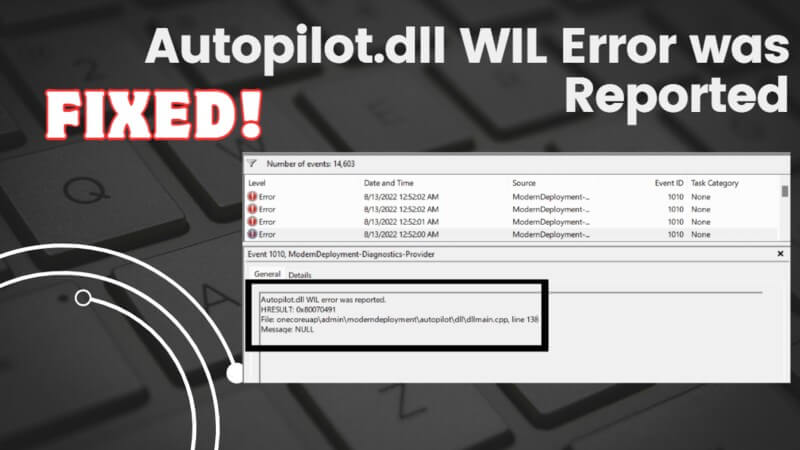
第1部分。為什麼發生“自動駕駛儀”錯誤?
autopilot.dll wil是指上述文件的問題。如果DLL(動態鏈接庫)文件已損壞或刪除,或者存在任何問題,則無法正常加載或工作。在這種情況下,用戶說:“報告了自動駕駛儀。 Windows 11/10。 ”
autopilot.dll Wil錯誤的可能原因是:
第2部分。自動駕駛。 5個經過驗證的解決方案
這是修復“報告了autopilot.dll wil錯誤“ 問題。
方法1:禁用登錄助手
最常見的原因報告了自動駕駛儀。 Hresult:0x80070491“問題是登錄助手。首先,您應該將其禁用以解決DLL問題。
步驟1。搜索“服務”並打開服務應用程序。
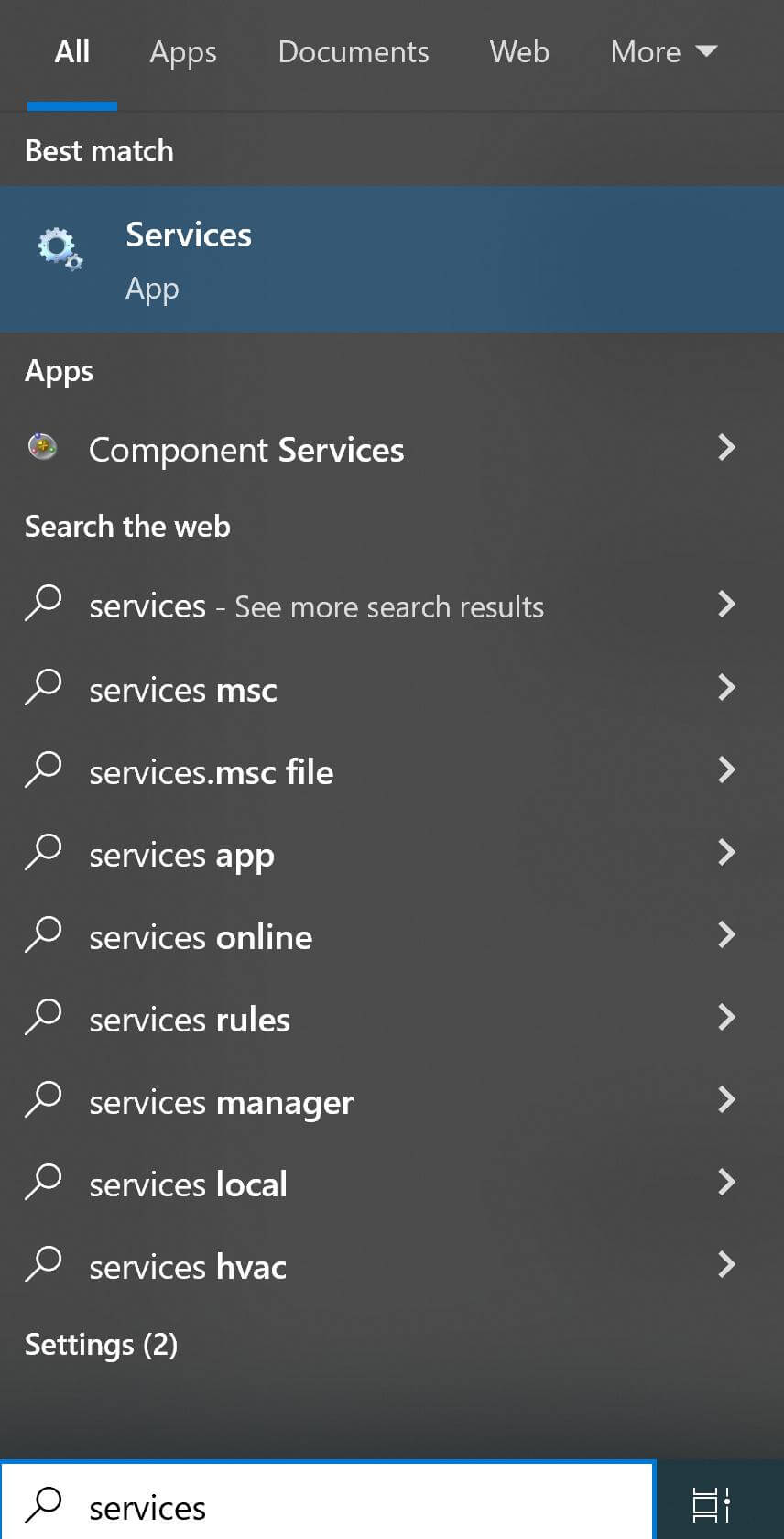
步驟2。您將看到大量服務列表。您必須查找Microsoft帳戶登錄。
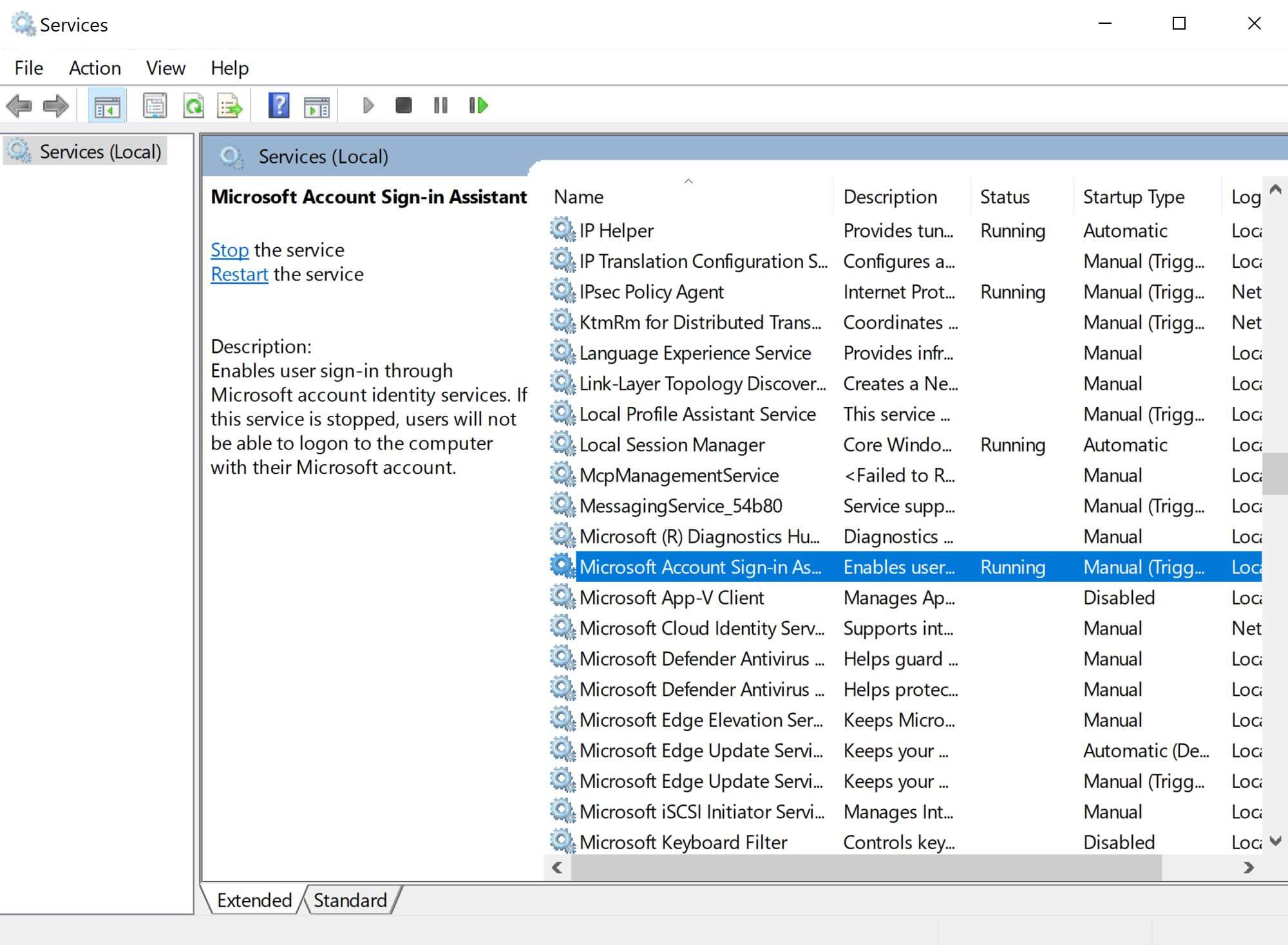
步驟3。找到它後,右鍵單擊它。點擊特性。

步驟4。您需要設置“啟動類型”殘疾。然後,單擊“應用”>確定。希望它能解決這個問題。

方法2:更新Windows
如果您很長一段時間沒有更新Windows,則可能會導致“ AutoPilot.dll Wil”錯誤。檢查您的窗口是否已更新。如果未更新,請立即對其進行更新。
步驟1。轉到設置。
步驟2。點擊更新和安全性。
步驟3。轉到Windows更新。如果您的窗口不是最新的,您將看到一個更新Windows的選項。您還可以檢查最近的更新。
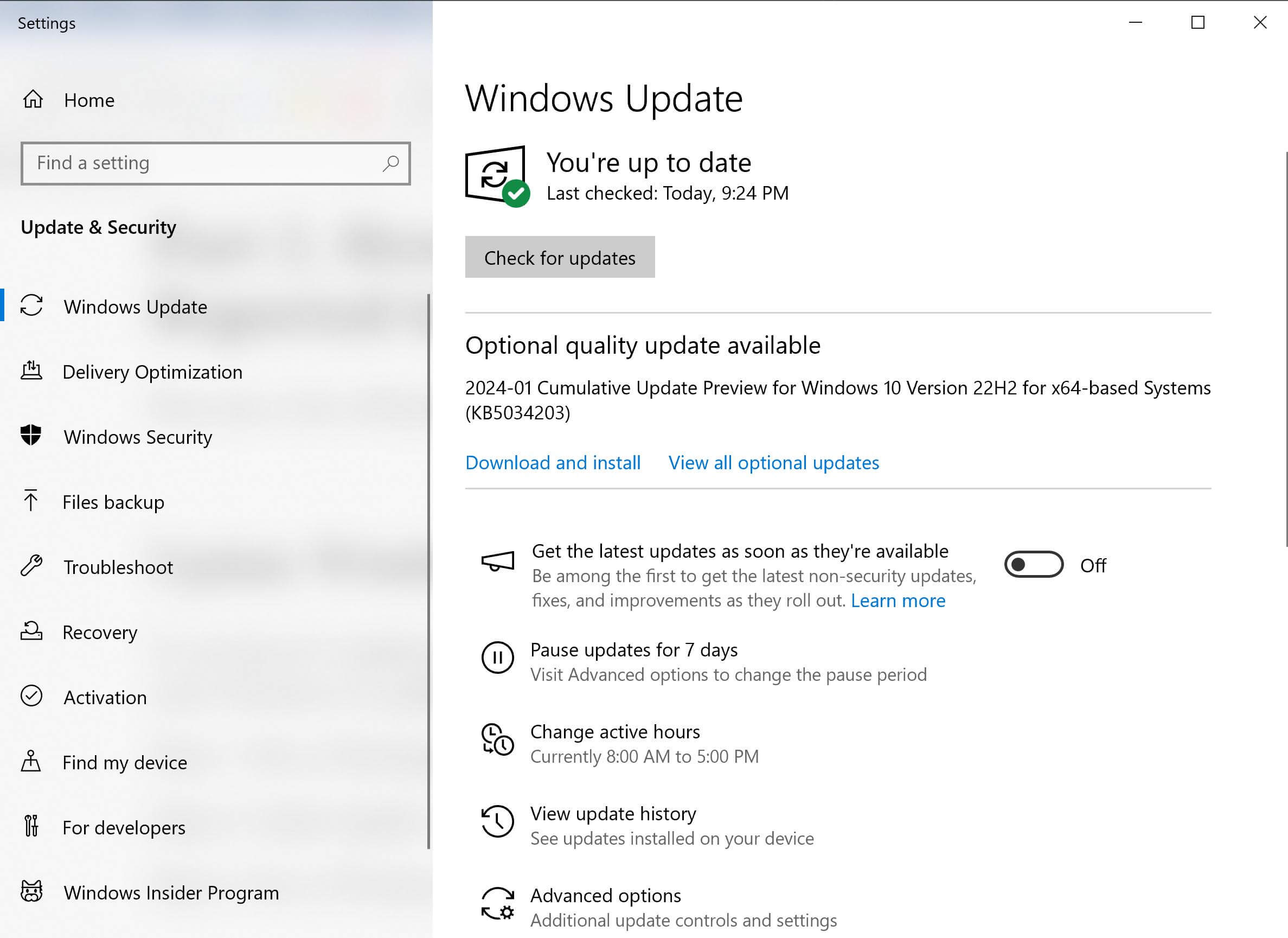
方法3:運行SFC掃描
SFC掃描是尋找損壞的系統文件的方便命令。它找到了文件並替換為健康的文件。它可以在Windows 11/10上求解AutoPilot.dll Wil錯誤。
步驟1。在搜索欄中鍵入“ CMD”。您將看到命令提示符。點擊作為管理員運行。
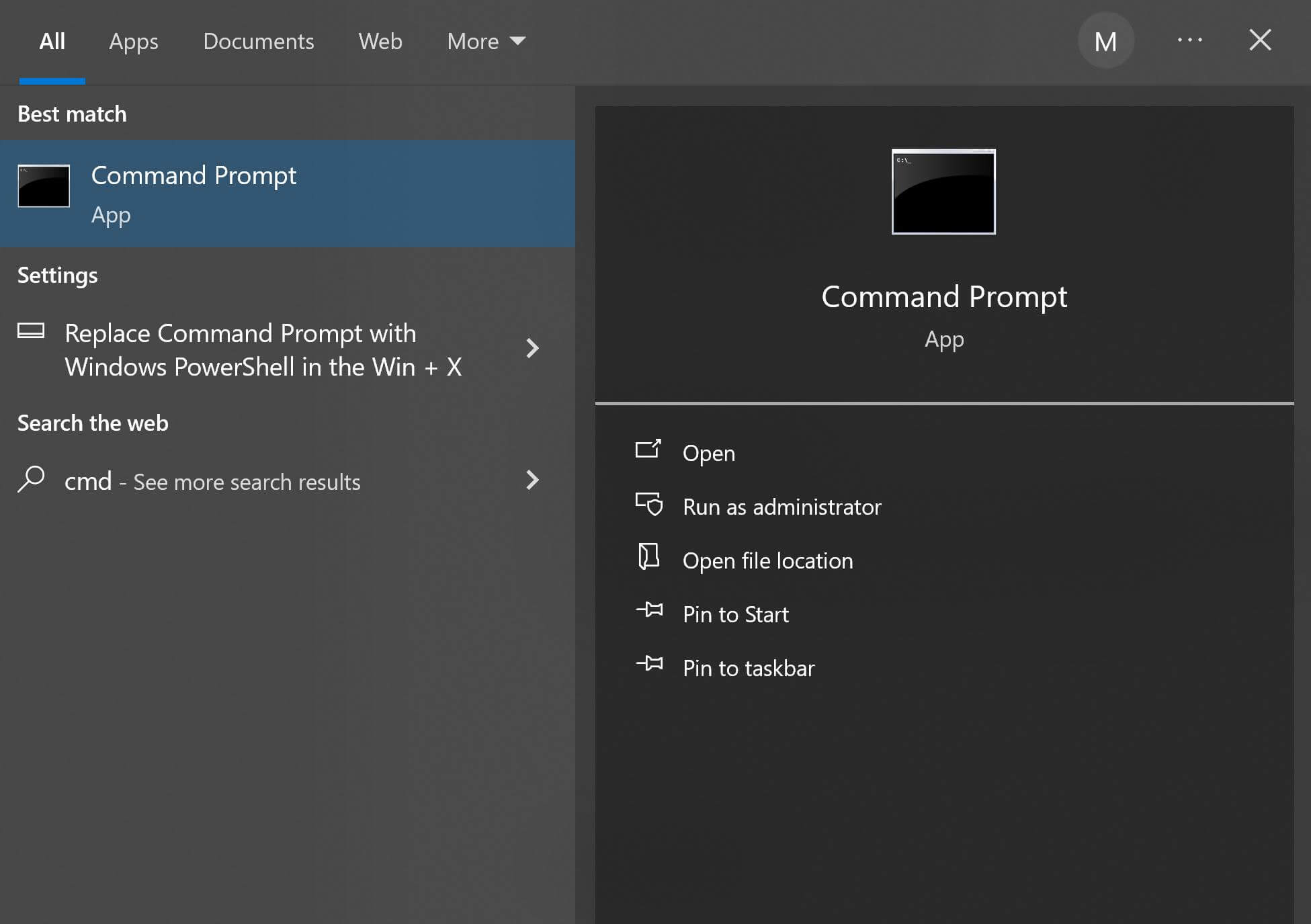
步驟2。鍵入“ SFC/Scannow”並點擊Enter。
步驟3。它將開始掃描您的計算機。它將自動找到損壞的文件並修復它們。您只需要等待其完成即可。
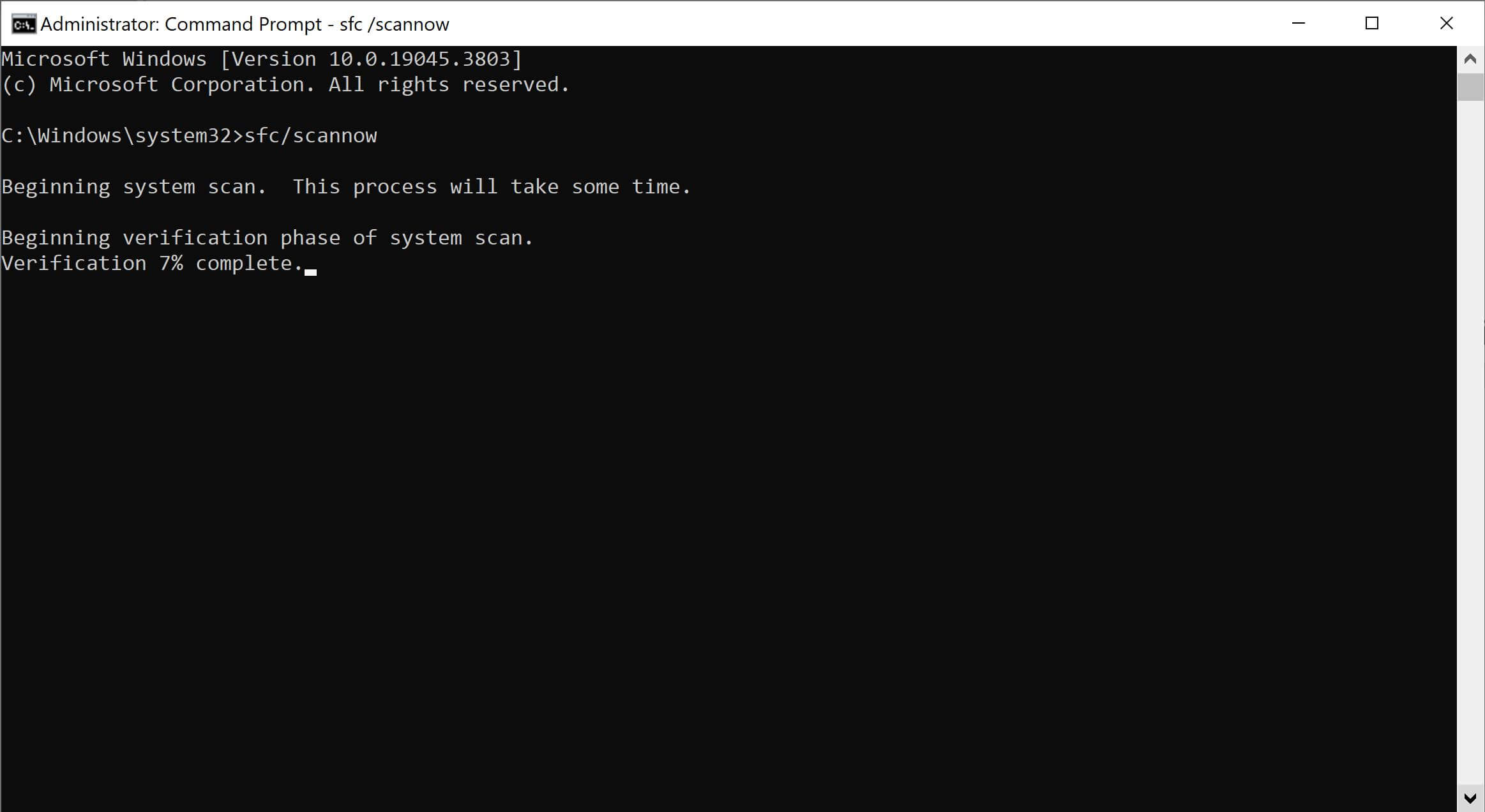
方法4:跑步
DISM是您可以在命令提示符上運行的另一個命令。它修復Windows圖像並解決問題。但是,在掃描過程中,它還解決了文件中遇到的其他問題。因此,也可以修復“自動駕駛儀的錯誤”錯誤。
步驟1。打開命令提示符作為管理員(就像我們在上一個方法中所做的一樣)。
步驟2。類型“ dism.exe /在線 /清理圖像 /RestoreHealth”然後按Enter。
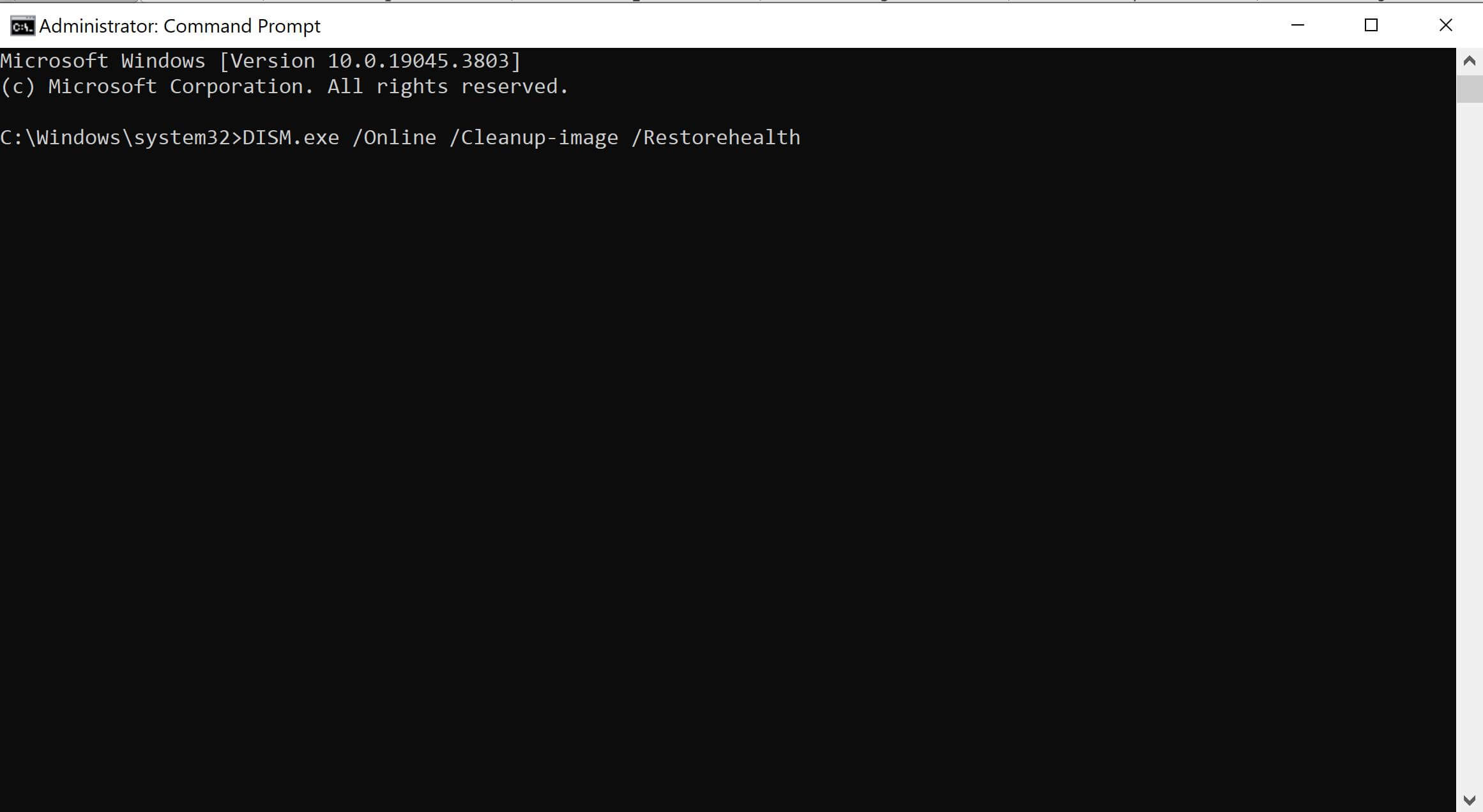
步驟3。該命令將自動恢復圖像和其他文件的健康。這將需要一些時間。完成後,您可以檢查問題是否已解決。
方法5:禁用超頻
超頻也導致報告了autopilot.dll wil錯誤。要解決此問題,您可以將其從BIOS禁用。
步驟1。重新啟動計算機並輸入BIOS。您可能需要按F1,F2,F10,F12或任何有效的鍵。
步驟2。輸入BIOS後,您必須轉到高級設置。
步驟3。尋找XMP並將其禁用。現在,重新啟動您的電腦
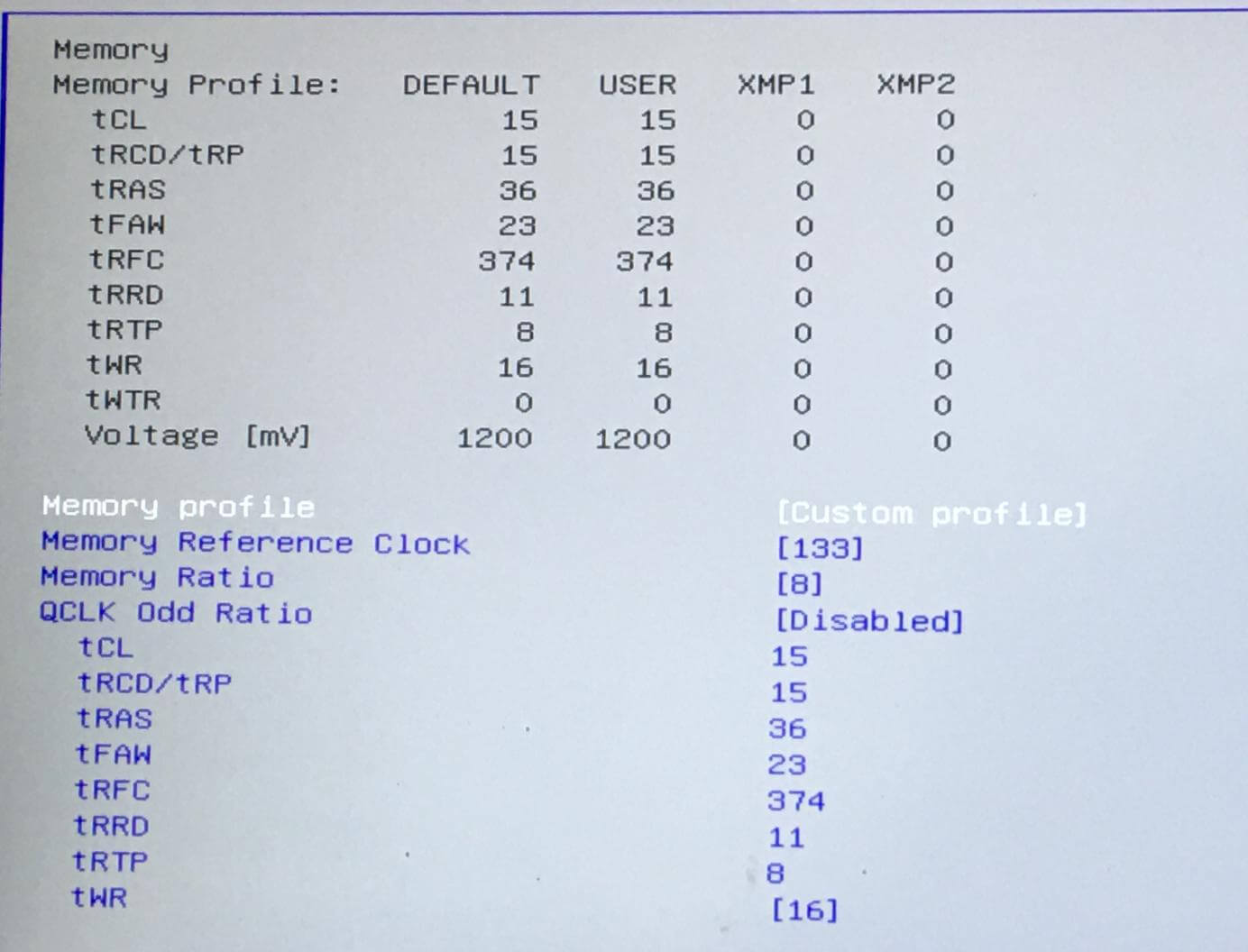
第3部分。如何從意外系統重新啟動中恢復數據丟失?
據報導,自動駕駛錯誤可能導致出乎意料的系統重新啟動,這可能導致數據丟失。因此,如果由於系統重新啟動而丟失了任何數據,則可以使用AnyRecover恢復所有內容。這是一種專業的數據恢復工具,可以在幾分鐘內找到您丟失的數據。
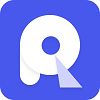
2,061,704下載
AnyRecover的功能
恢復文檔,圖像,視頻,電子郵件和1,000個文件格式
在500個場景中恢復數據的理想選擇,包括病毒攻擊,意外刪除,系統重新啟動等。
在所有類型的存儲中都可以使用,包括SSD,HDD,USB,SD卡等。
單擊幾下修復損壞的文件以最大化數據恢復成功
一個任何人都可以使用的用戶友好型工具,而無需任何專業知識
如何恢復由於“ AutoPilot.dll Wil的報告”而恢復丟失的數據:
步驟1:
下載AnyRecover並將其安裝在計算機上。
步驟2:啟動應用程序,然後單擊數據恢復。
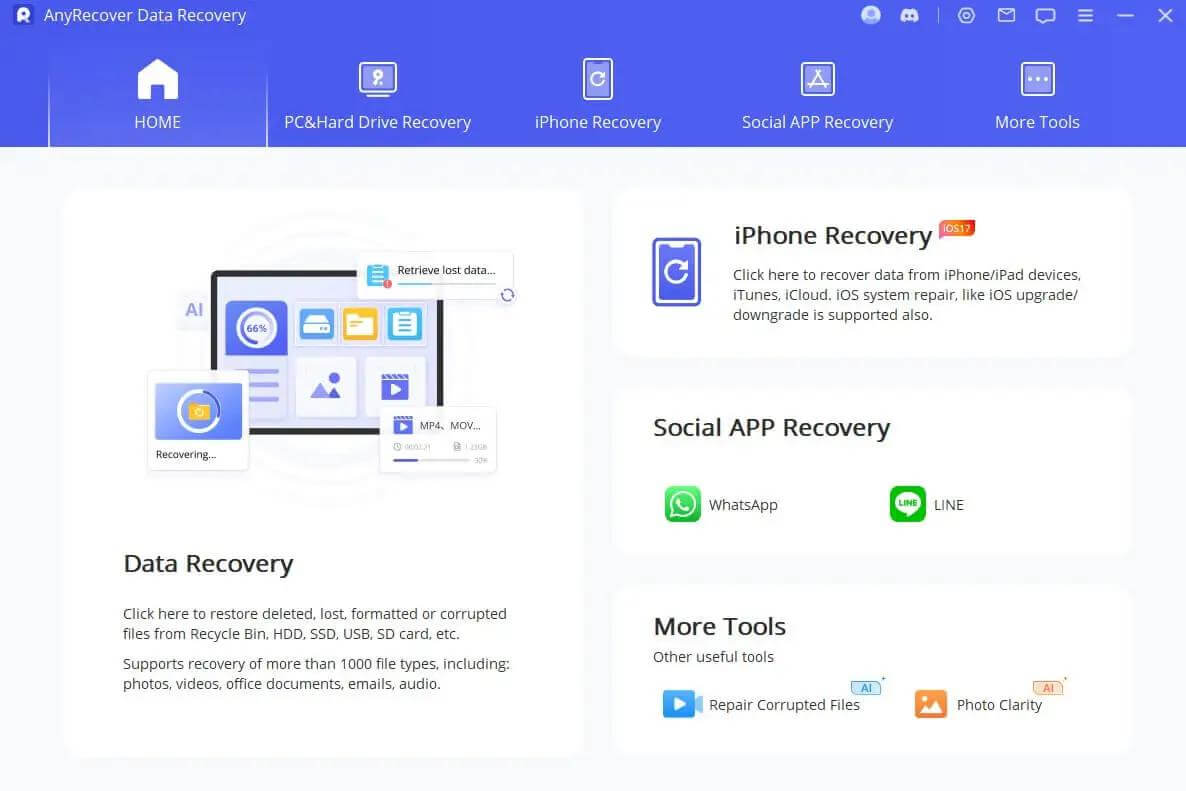
步驟3:從您丟失文件的位置選擇位置。您可以選擇一個分區,文件夾,回收箱等。
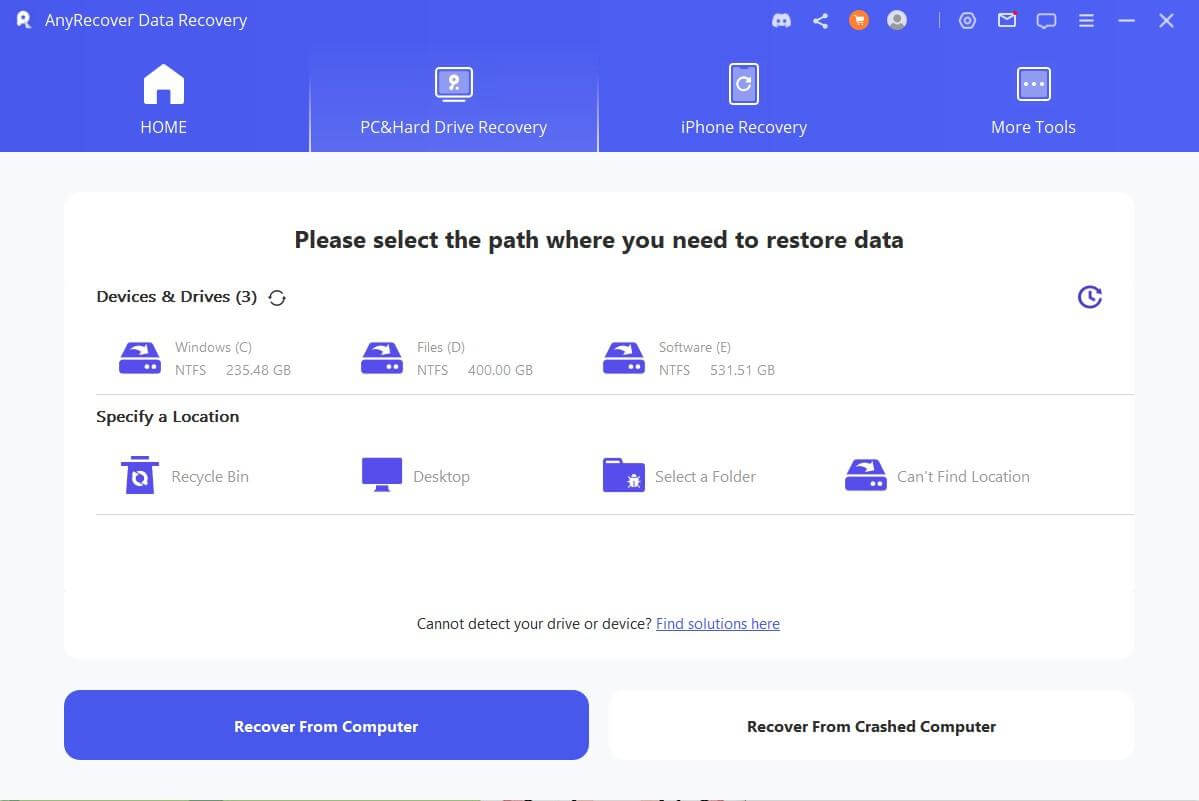
步驟4:AnyRecover將開始掃描您的設備。掃描後,您可以預覽文件。
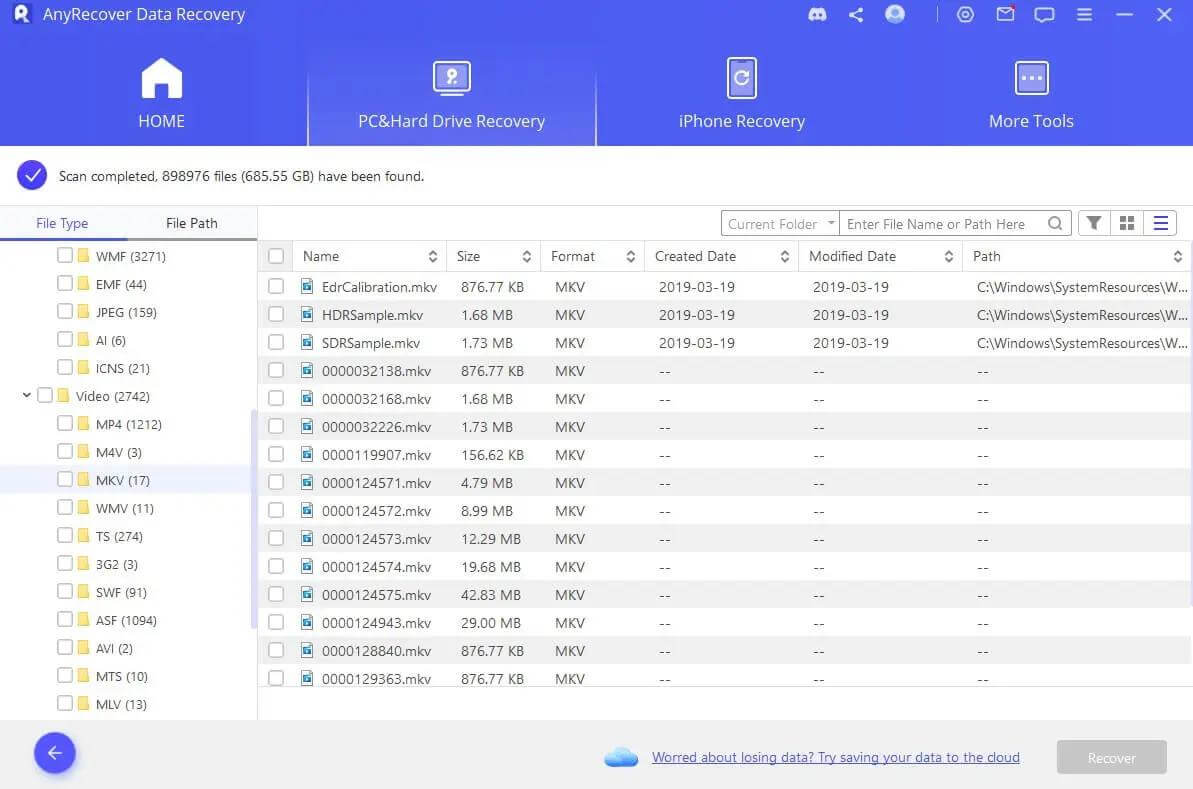
步驟5:選擇要恢復的文件,然後單擊恢復按鈕。
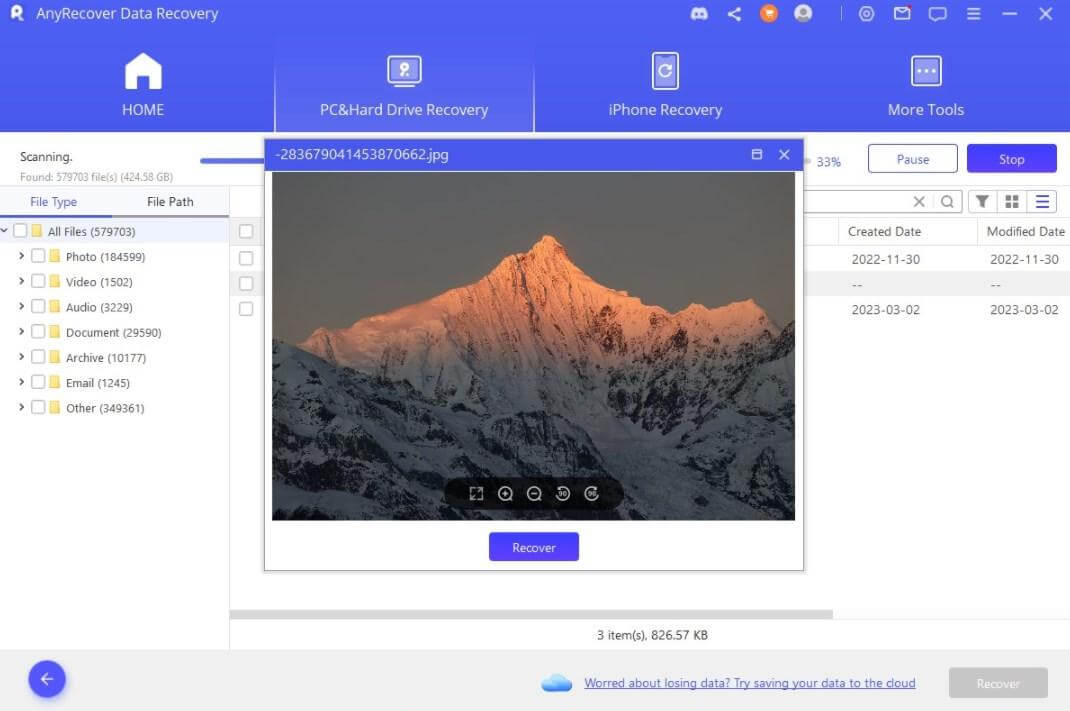
第4部分。關於自動駕駛的常見問題解答。
如何修復自動駕駛DLL?
您可以通過禁用Microsoft登錄助手來修復自動駕駛DLL問題。如果這不起作用,您可以嘗試更新窗口和我們討論過的其他方法。您無法確定問題背後的實際原因,因此嘗試不同的方法是唯一的解決方案。
如何解決DLL錯誤?
您可以通過SFC掃描修復DLL。它提交大多數DLL文件,並用健康的文件代替它們。在各種情況下,它可能會改變遊戲規則。除此之外,您還可以更新Windows,重新安裝新DDLS的軟件,然後運行惡意軟件掃描。
如何修復Windows 11中缺少的DLL文件?
您可以嘗試SFC掃描,Windows Update,惡意軟件掃描,系統還原和Dism Command。希望他們能解決任何類型的丟失DLL文件。
結論
我們已經討論了導致“報告了autopilot.dll wil錯誤“問題以及如何解決它。您可以一一嚐試這些方法,並根據您的情況選擇最合適的方法。
如果由於錯誤而丟失了重要的文件,圖像,視頻或任何其他數據,則可以使用AsyRecover。它將立即恢復所有丟失和刪除的文件。它將恢復和維修,並使您免於數據丟失。免費下載AnyRecover,並毫無麻煩地恢復您的丟失數據。
